Kako onemogućiti grupiranje u sustavu Windows 11
2 min. čitati
Objavljeno na
Pročitajte našu stranicu za otkrivanje kako biste saznali kako možete pomoći MSPoweruseru da održi urednički tim Čitaj više
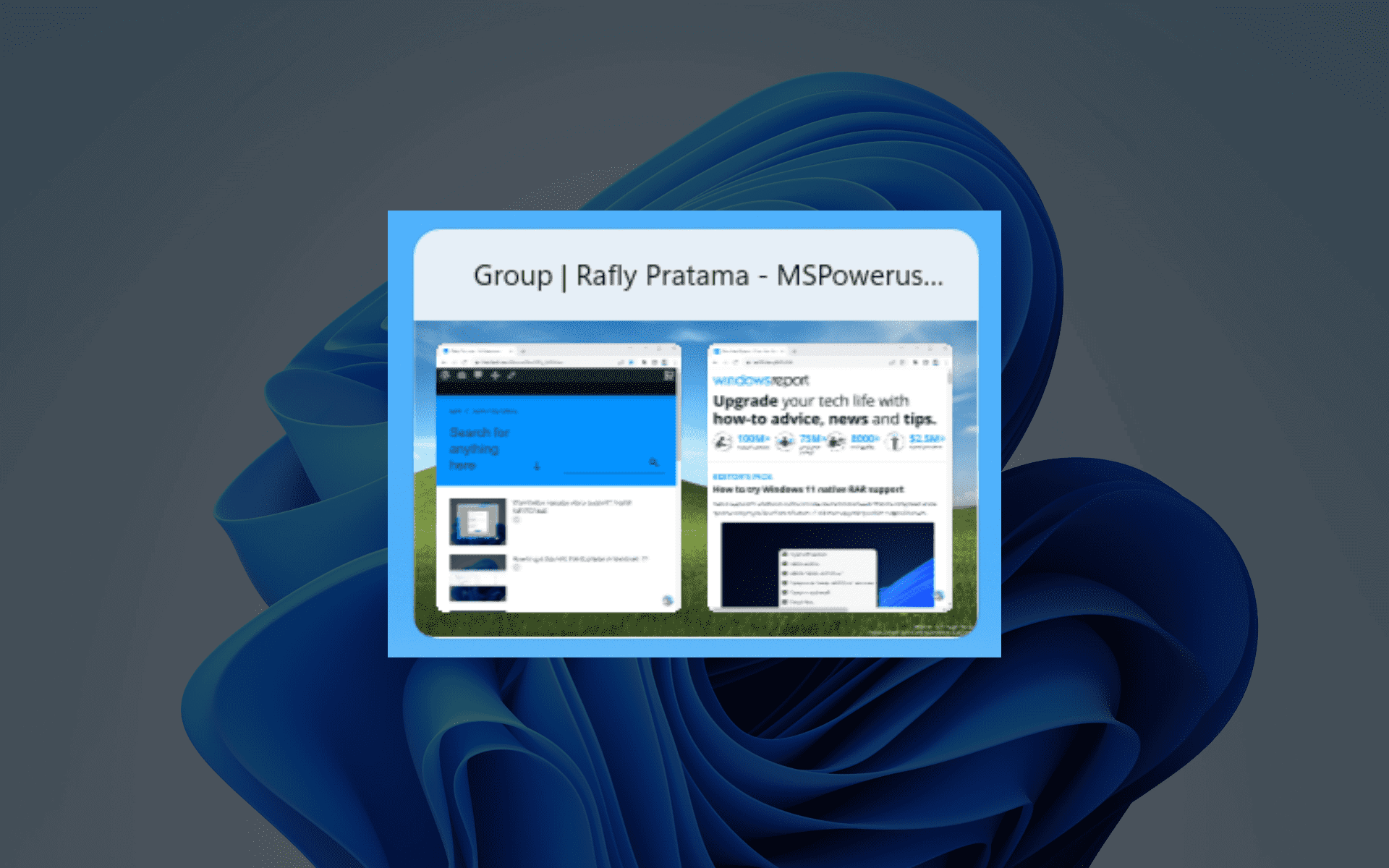
Želite li onemogućiti grupiranje u sustavu Windows 11? Pokrivamo vas.
Operativni sustav ima funkcionalnost koja organizira otvorene prozore na temelju njihove veličine. Ova značajka automatski grupira zajedno prozore koji dijele iste dimenzije. Lijepo je to imati, pogotovo ako se prebacite između otvorenih prozora dok učite ili radite, a prečac Alt + Tab vaš je najbolji prijatelj.
Međutim, možda ćete htjeti onemogućiti ovu značajku iz bilo kojeg razloga. Korisnik na Redditu, na primjer, žali se da radi samo za ugrađeni snap, ali ne i za PowerToys' FancyZones – ali možda biste ga htjeli isključiti za bilo što.
Ako se možete povezati s ovom situacijom, onda je ovaj članak za vas. Evo kako možete onemogućiti grupiranje prilikom prebacivanja između kartica u sustavu Windows 11.
Kako onemogućiti grupiranje u sustavu Windows 11 (prilikom prebacivanja između kartica)
1. Ići Postavke.
2. Kliknite na Sustav -> Multitasking.
3. Na mjestu pucati prozore padajućeg izbornika, provjerite je li prekidač blizu Prikaži moje okinute prozore kada zadržim pokazivač iznad aplikacija na programskoj traci je neoznačeno.
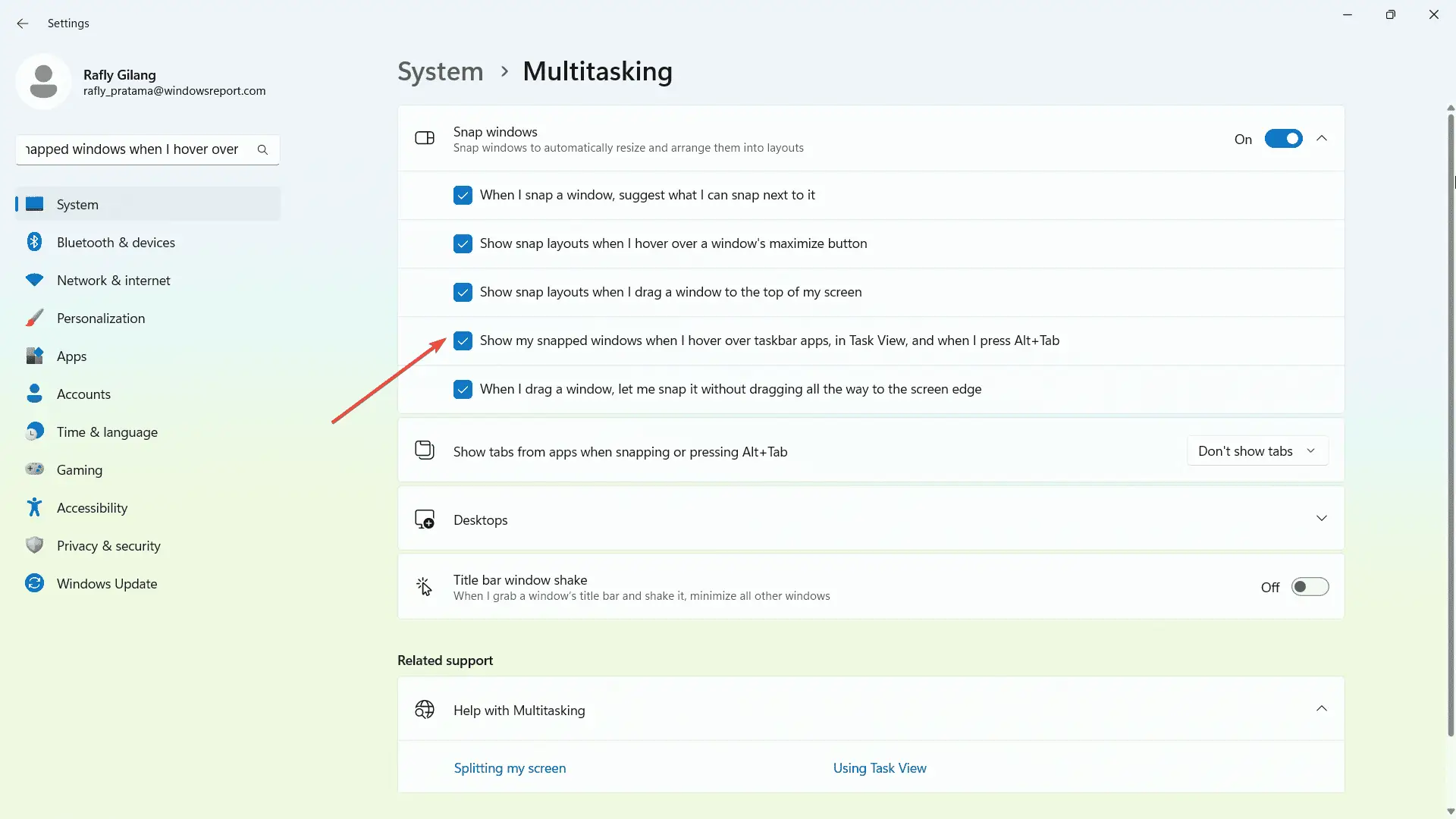
U međuvremenu smo također pokrili kako Microsoft postaje ozbiljan s novim File Explorerom koji pokreće WinAppSDK. Primijetili smo da su u svojoj posljednjoj verziji za Dev kanal (Build 23475) službenici Redmonda predstavili moderniziranu adresnu traku i okvir za pretraživanje. Ako želite isprobati tu značajku, mi jesmo vodič da biste vi slijedili.
Želite li onemogućiti grupiranje u sustavu Windows 11? Javite nam u komentarima!

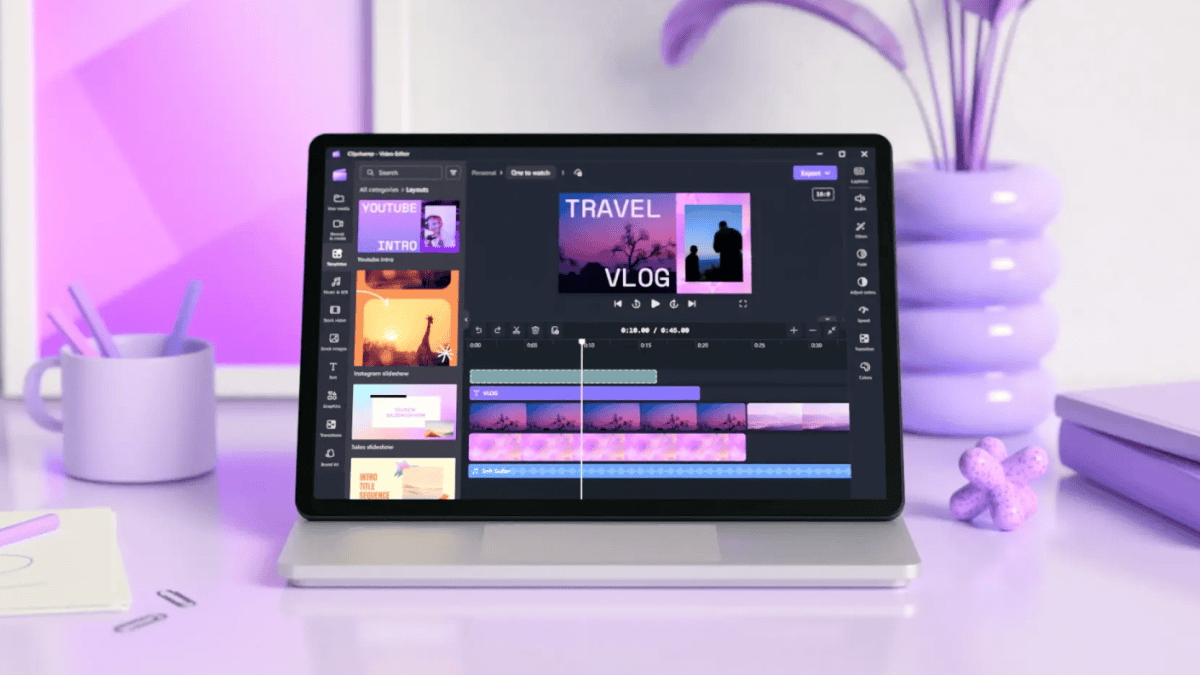







Korisnički forum
4 poruke